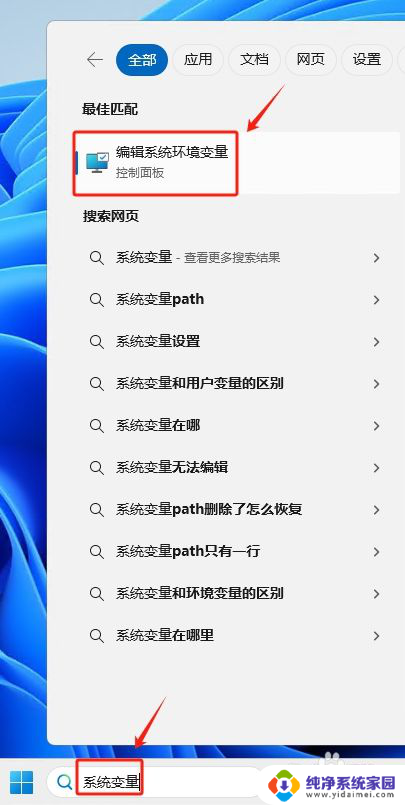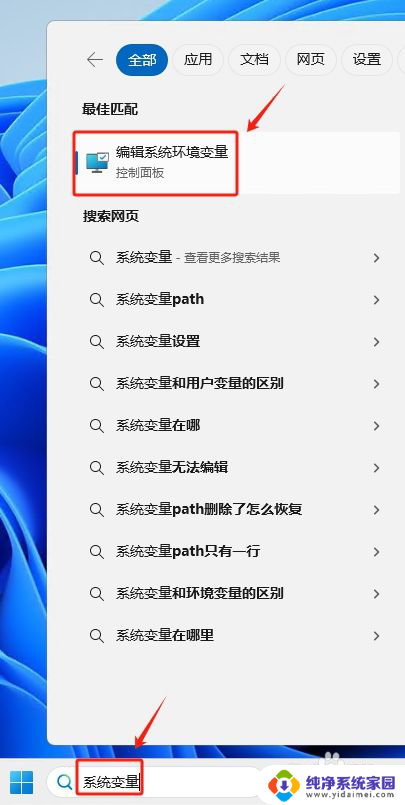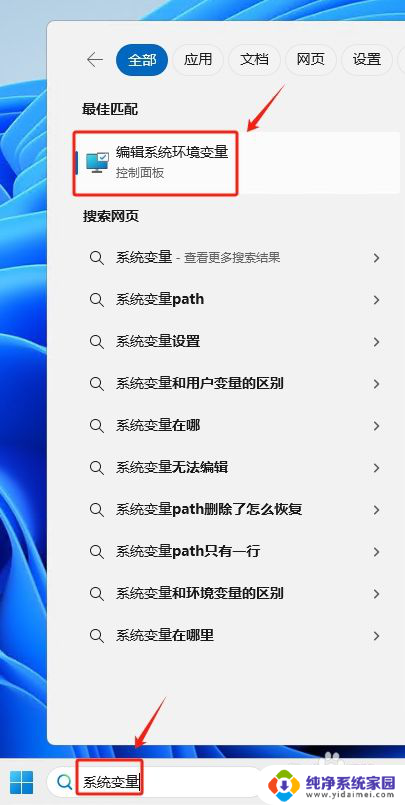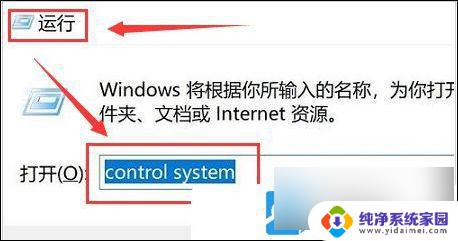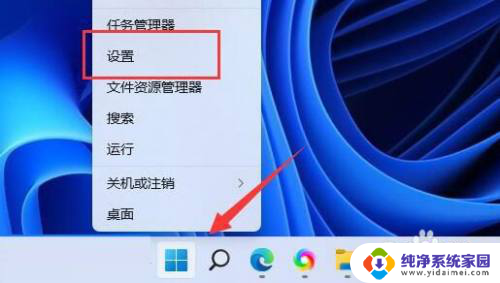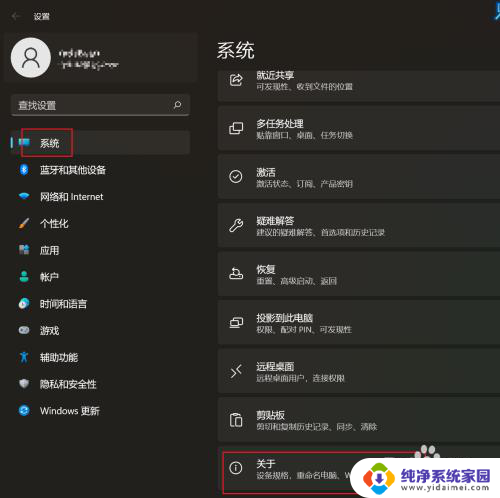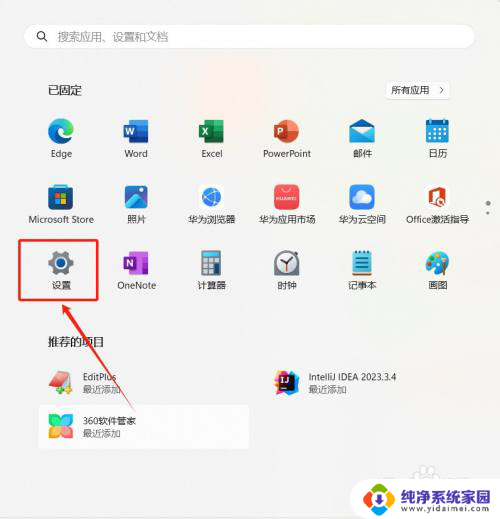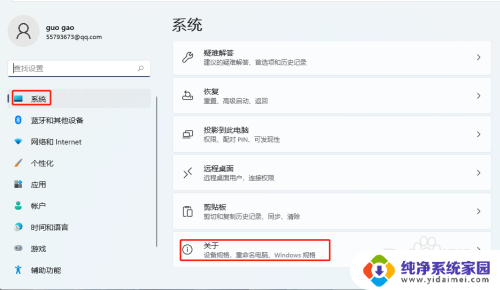win11编辑环境变量用户变量 Win11系统变量和环境变量修改方法
更新时间:2024-10-15 14:39:05作者:jiang
Win11系统中的环境变量对系统运行起着至关重要的作用,用户可以通过修改用户变量和系统变量来实现个性化设置,而在Win11系统中,修改环境变量的方法也相对简单,用户只需要按照特定步骤进行操作即可完成设置。接下来我们将详细介绍如何在Win11系统中修改用户变量和系统变量,以满足用户个性化需求。
方法如下:
1.首先,我们进入win11系统桌面,在底部的搜索栏中输入:系统变量。然后在搜索结果中点击“编辑系统环境变量”选项,如下图:
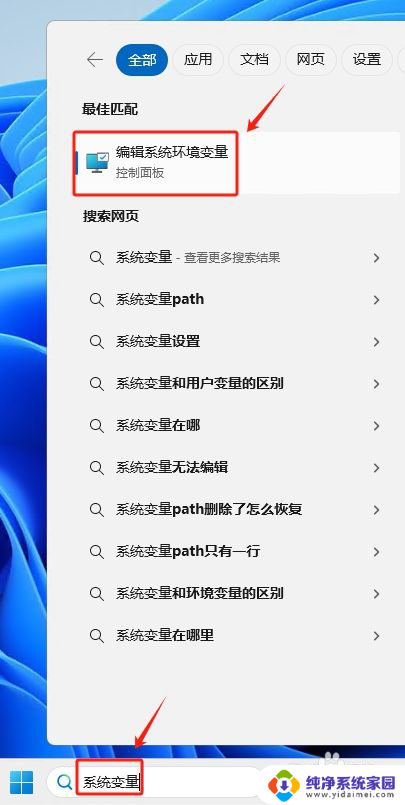
2.在弹出的“系统属性”窗口中,点击“环境变量”按钮。
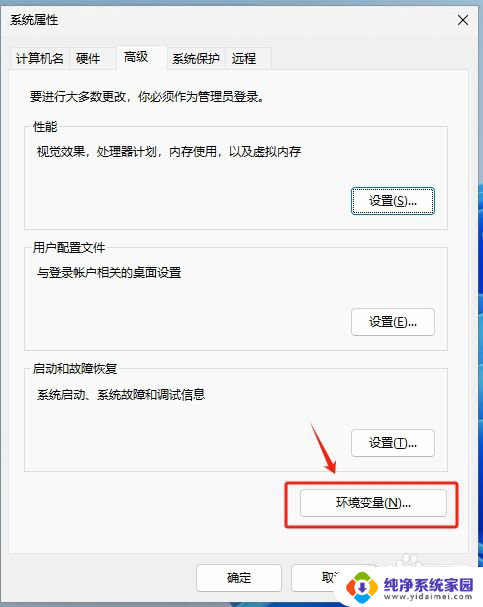
3.“环境变量”打开后界面如下,在此窗口中。我们可以新建、修改和删除相关的系统变量和环境变量。

以上就是win11编辑环境变量用户变量的全部内容,有需要的用户就可以根据小编的步骤进行操作了,希望能够对大家有所帮助。